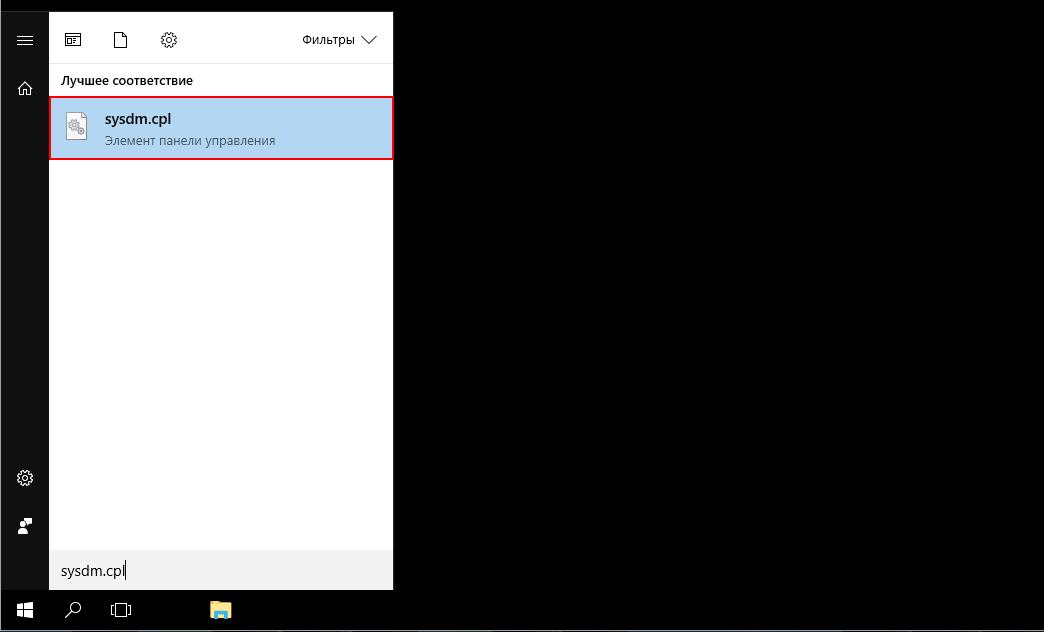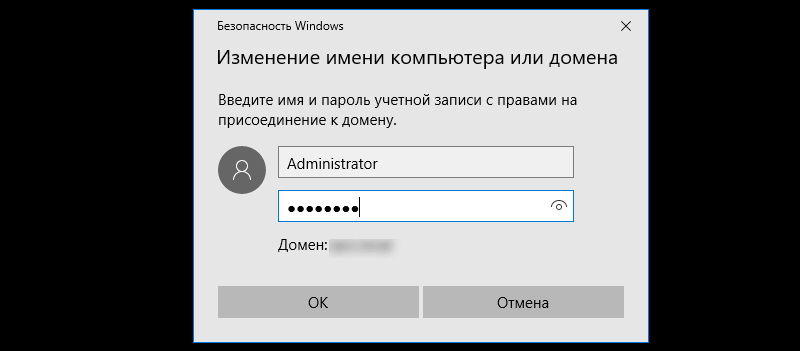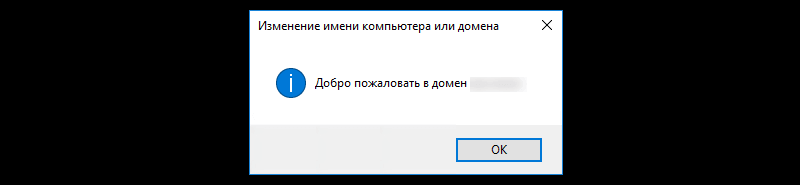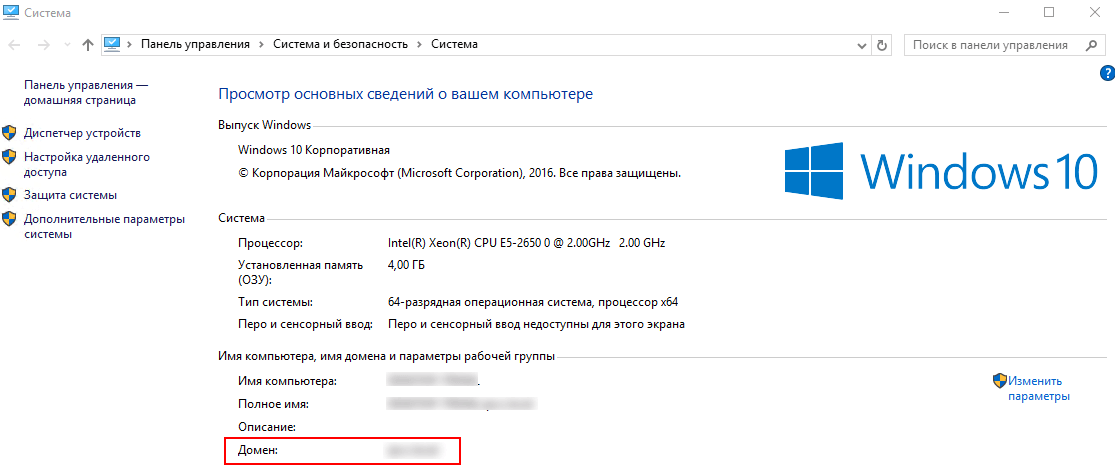Как комп ввести в домен windows 10
Как присоединить компьютер с Windows 10 к домену
Доменная сеть обеспечивает централизованное администрирование всей сети с одного компьютера, называемого сервером. Домены обеспечивают вход одного пользователя с любого сетевого компьютера в пределах периметра сети. Пользователи могут получить доступ к ресурсам, для которых у них есть соответствующие разрешения. Хотя я не хочу вдаваться в подробности доменных сетей, вы можете узнать больше, связавшись с вашим сетевым администратором, если у вас возникнут трудности с подключением к домену вашего рабочего места.
Чтобы присоединиться к домену, вы должны сначала убедиться, что у вас есть следующая информация и ресурсы:
Присоедините компьютер или устройство с Windows 10 к домену
Введите домен имя и нажмите Далее. У вас должна быть правильная информация о домене, но если нет, обратитесь к администратору сети.
Введите информацию об учетной записи, которая используется для аутентификации в Домене, затем нажмите OK.
Подождите, пока ваш компьютер аутентифицируется в домене.
Нажмите «Далее», когда увидите этот экран.
А затем вам нужно будет перезагрузить, чтобы завершить процесс.
Когда появится экран входа в систему, вы заметите, что отображается учетная запись DOMAIN User. Введите свой пароль, и теперь вы войдете в свой домен.
Вы заметите, что как только вы подключитесь к домену, ваша настройка «О программе» больше не будет отображать параметры, которые были представлены ранее. Это связано с тем, что ваш компьютер централизованно управляется сервером.
Выход из домена или войдите в свою локальную учетную запись
Если возникнет необходимость, где вам нужно покинуть домен или войдите в свою локальную учетную запись, вы можете легко это сделать. Войдите в свою локальную учетную запись, когда ваш компьютер присоединен к домену. Выйдите из системы на экране входа в систему, выберите «Другой» пользователь.
Покинуть домен
Обратите внимание: когда вы присоединяетесь к домену, вам может потребоваться сменить пароль при первом входе в систему.
25 комментариев
«На ПК с Windows 10 выберите« Настройки »>« Система »>« О программе », затем нажмите« Присоединиться к домену ».
Нет кнопки« Присоединиться к домену ».
Должна быть Windows 10 Professional или Enterprise
У вас нет Windows 10 Домашняя?
Я использую 10 pro, и нет «присоединения» домен »вообще
В разделе «Связанные настройки» есть ссылка «Информация о системе», щелкните здесь, чтобы перейти к старому экрану информации о системе Windows 7. Третья группа вниз, если она озаглавлена «Имя компьютера, настройки домена и рабочей группы», рядом с которой находится ссылка «Изменить настройки». Это приведет вас к старому мастеру домена Windows 7. Не знаю, сработает ли это — по моему опыту, работа с сетью Windows всегда проблематична
для тех, кто не видит «Присоединиться к домену», который объясняется в этой статье, я нашел «Расширенные настройки системы. »В разделе« Связанные настройки »… это вернуло старый интерфейс Windows.
запуск win10 pro. Домен не отображается в проводнике под сетями. ПК не может подключиться к домену при попытке присоединиться. Сервер под управлением Server2008 с функциональным уровнем 2003. Требуются ли какие-либо изменения в брандмауэре? ПК под управлением XP без проблем присоединяются к домену. Есть идеи?
изменить настройки DNS на клиентском компьютере, чтобы они указывали на сервер. После подключения вы можете снова изменить их, если потребуется.
К сожалению, не удалось подключиться к домену, но это предложение сработало для меня, зашел в настройки сети, щелкнул соединение ipv4 и щелкнул свойства и измененные автоматически принимают DNS-адрес и вводят DNS-адрес серверов вручную. После обновления ноутбук сразу подключался. После подключения и входа в систему я вернул настройки DNS к автоматическим. Большое спасибо за это, советую @Mark.
Есть идеи, почему Мои зарегистрированные рабочие станции с Windows 10 зарегистрированы как MAC OS операционной системы в моей консоли Active Directory? Даже в моем сетевом инвентаре инструмент зарегистрирован как операционная система MAC OS.
Я ценю любую помощь.
Как могу ли я удалить другой выбор пользователя на экране блокировки?
В тот момент, когда я подключаюсь к домену моей организации, мои приложения win 10, меню «Пуск» и панель задач больше не открываются. Есть идеи, как решить эту проблему?
Я пробую советы, данные выше, но ничего не меняется. после того, как я отформатировал свою систему, это было win 7 b4, когда я установил win 10 в финальном процессе установка моя батарея разряжена. Когда я включаю систему, меня просят войти в
Как мне войти в другой домен?
И параметры входа: пароль локальной или доменной учетной записи и учетная запись Microsoft.
Кто-нибудь может мне помочь, а у меня нет учетной записи Microsoft
Я обновился до Windows 10 Pro, но опция присоединения к домену по-прежнему не отображается. Техника Microsoft переустановлена, но без изменений. Есть идеи?
Далее в ветке упоминается, что W10pro не предлагает «Присоединиться к домену», нужна версия W10home.
SurfacePro4 — это шутка — сколько десятилетий у ноутбука был здесь сейчас? А простая домашняя сеть? И MicroSoft не может решить эту проблему с помощью своего последнего и лучшего портативного оборудования?
Давайте посмотрим — проблемы с зарядкой аккумулятора на самом базовом уровне, SP4 зависает на этапе «подготовки Windows» часами подряд, обе эти проблемы возникли через SP2, 3, а теперь и 4, и теперь не могу подключиться к домашней сети — в первый день я использовал адаптер USB/ETH, потому что в доме нет микроволн (я имею в виду Wi-Fi) и можно было подключаться везде, день 2 это же соединение не будет пинговать других, не говоря уже о подключении к Интернету, ничего не изменилось. Спасибо, BG/MS.
У меня с собой один ноутбук с Windows 10 Pro, я не могу присоединить этот ноутбук к домену. У меня есть веб-домен, зарегистрированный в godaddy.
Я нажимаю на 1) Этот компьютер 2) Переход на страницу Панель управления-> Система и безопасность-> Система, 3) Здесь отображается страница Просмотр основной информации о вашем компьютере. компьютер 4) Я нажимаю ссылку «Изменить настройки» 5) Откроется страница «Свойства системы». 6) Я нажимаю кнопку «Изменить», которая показывает мне имя моего компьютера и позволяет мне стать членом домена. 7) Я выбираю радиокнопку для домена. 8) Введите имя моего домена, которое я зарегистрировал в godaddy, и нажмите «ОК». 9) Появится сообщение об ошибке:
Примечание. Эта информация предназначена для сетевого администратора. Если вы не являетесь администратором своей сети, сообщите администратору, что вы получили эту информацию, которая была записана в файле C: WINDOWS debug dcdiag.txt.
Следующая ошибка произошла, когда DNS был запрошен ресурс записи местоположения службы (SRV), использованный для поиска контроллера домена Active Directory (AD DC) для домена spinfonet.com:
Можете ли вы указать точную процедуру для присоединения моего компьютера к домену? и как я могу настроить свой DNS.
Как комп ввести в домен windows 10
Доброго времени суток! Уважаемые подписчики и гости, крупного IT блога Pyatilistnik.org. В прошлый раз мы с вами разобрали в десятке, новую версию утилиты Robocopy, которая помогает переносить данные в раз быстрее, чем через обычный проводник. В сегодняшней статье, я вам хочу показать, как ввести в домен Active Directory Windows 10. Так как многие с новым интерфейсом и его видоизменением от версии к версии, не могут это сделать. Ну что поехали.
Постановка задачи
У меня есть домен Active Directory, если вы не в курсе что это такое, то переходите по ссылке слева, там очень подробно описано, но если в двух словах, то это база данных всех устройств и пользователей в организации, которой централизованно управляет системный администратор.Устанавливая тестовую виртуальную машину с Windows 10 1803 (Если вы не знаете, где взять дистрибутив, то вот вам легальный метод, как скачать ISO образ Windows 10), я захотел ее ввести в домен, но не классическим методом, а новым, модным, через интерфейс аля метро 2.0. Какого же было мое удивление, что я минут 10 не мог его найти, я даже ради эксперимента спросил своих коллег со второй линии из технической поддержки, знают ли они, но они мне кроме классического метода не смогли ничего показать. Гугление так же оставляло больше вопросов, чем ответов, так как той кнопки, про которую все говорили уже не было в моем случае, но я все же ее нашел и решил написать небольшую заметку, мало ли кому-то пригодится.
Методы присоединения в домен Windows 10
Для того, чтобы присоединить Windows 10 к домену Active Directory, лично я знаю 4 метода, о которых мы подробно с вами поговорим:
Практика подключения Windows 10 к домену
Ввод через новый интерфейс
Данный метод можно разделить на два, объясню почему. Текущая политика компании Microsoft, заключается в том, что она хочет привести внешний вид операционной системы Windows 10 к общему виду на всех устройствах, чтобы все действия, где бы их пользователь не совершал, выполнялись одинаково. С одной стороны это хорошо и наверное правильно, но с другой стороны, это влечет к постоянному и глобальному изменению интерфейса с каждым новым релизом и выпиливание классических оснасток, в виде панели управления.
Подключаем к домену Windows 10 до 1511
Для десятки с релизом Threshold 1 и 2 (1507 и 1511) процедура добавления компьютера в Active Directory имеет такой алгоритм. Вы нажимаете сочетание клавиш Win и I одновременно (Это одна из многих горячих комбинаций в Windows), в результате у вас откроется меню «Параметры». В параметрах вы находите пункт
Далее вы находите раздел «О системе», тут вы увидите сводную информацию, видно, что в моем примере у меня Windows 10 1511, и обратите внимание, что есть две удобные кнопки:
для подключения к домену вам необходимо указать его полное имя, в моем случае это root.pyatilistnik.org и нажимаем далее.
Следующим шагом у вас будет форма авторизации, где вам предстоит представится от чьего имени вы будите производить подключение к домену Active Directory вашей Windows 10, обычно, это учетная запись администратора домена или пользователя, кому делегированы права.
Следующим шагов, вас спросят чтобы вы указали сведения, о учетной записи, которая будет использовать данный компьютер, я этот этап пропускаю.
и последним этапом нужно выполнить перезагрузку рабочей станции, после этого ввод в домен Windows 10, можно считать успешным.
Подключаем к домену Windows 10 выше 1607
С версией 1511 мы разобрались, на мой взгляд там были удобно расположены кнопки, не знаю что не понравилось разработчикам. Теперь я вам приведу пример присоединения в Active Directory Windows 10 1607 и выше, в моем примере, это будет версия 1803. Вы также открываете «Параметры Windows». Если вы зайдете в систему и «О системе», то не обнаружите там нужных кнопок для подключения к AD предприятия, туше. Как я и писал выше функционал перенесли.
В параметрах Windows найдите и перейдите в пункт «Учетные записи»
Находите пункт «Доступ к учетной записи места работы иди учебного заведения» и нажимаем кнопку «Подключиться»
Получите доступ к таким ресурсам, как электронная почта, приложения и сеть. Подключение подразумевает, что ваша компания или учебное заведение смогут управлять некоторыми функциями на этом устройстве, например, параметры, которые вы можете изменить. Для получения конкретных сведений об этом обратитесь в свою компанию или учебное заведение.
Про присоединение к Azure AD можно почитать вот это https://docs.microsoft.com/ru-ru/previous-versions//mt629472(v=vs.85)
У вас откроется окно «Настройка рабочей или учебной записи». В самом низу нас будет интересовать два пункта:
У вас откроется окно с вводом FQDN имени вашего домена Active Directory.
Далее вас попросят указать учетные данные для присоединения рабочей станции к AD.
Пропускаем шаг с добавлением учетной записи.
Когда все готово, то делаем обязательную перезагрузку, и ваша Windows 10, теперь является членом Active Directory.
После перезагрузки мы видим префикс домена.
Классический метод ввода в домен Windows 10
Модным способом мы с вами загнали десятку в домен, теперь я напомню, а для кого-то покажу, что из себя представляет классический метод.
Откройте окно выполнить и введите команду:
У вас откроется окно «Свойства системы», в него можно так же попасть если щелкнуть по значку «Этот компьютер» и перейти в его свойства, далее выбрать «Изменить параметры»
На вкладке имя компьютера, нажмите кнопку «Изменить». В открывшемся окне «Изменение имени компьютера или домена», поставьте переключатель на поле «Является членом домена» и введите его имя, у меня это root.pyatilistnik.org. Нажмите ок.
Если вашей рабочей станции удалось обратиться с запросом к контроллеру домена, то у вас появится форма авторизации, где для ввода Windows 10 в домен, вам нужно указать логин и пароль учетной записи у которой есть на это права.
Если проблем не возникло, то вы увидите окно «Добро пожаловать в домен root.pyatilistnik.org».
Далее вас уведомят, что необходимо произвести перезагрузку, «Чтобы изменения вступили в силу, нужно перезагрузить компьютер»
На выходе получаем присоединенную рабочую станцию с Windows 10 Pro к Active Directory.
Как подключить Windows 10 к домену с помощью PowerShell
Данный метод ввода в домен Active Directory, будет быстр и полезен, особенно для начинающих системных администраторов. Открываете оболочку PowerShell от имени администратора и пишите вот такую команду:
У вас появится окно авторизации, где вы должны указать учетные данные пользователя, у которого есть права на ввод в рабочей станции Windows 10 в домен.
Если учетные данные правильные, то у вас появится уведомление, что изменения вступят в силу после перезагрузки компьютера, это будет означать, что компьютер стал частью домена.
Если открыть оснастку ADUC на контроллере домена, то в контейнере Computers, вы обнаружите вашу рабочую станцию.
ИТ База знаний
Полезно
— Онлайн генератор устойчивых паролей
— Онлайн калькулятор подсетей
— Руководство администратора FreePBX на русском языке
— Руководство администратора Cisco UCM/CME на русском языке
— Руководство администратора по Linux/Unix
Навигация
Серверные решения
Телефония
FreePBX и Asterisk
Настройка программных телефонов
Корпоративные сети
Протоколы и стандарты
Популярное и похожее
Курс по сетям
Основные команды cmd в Windows
Поднимаем контроллер домена на Windows 2008 R2
10 крутых вещей, которые можно сделать с помощью Windows PowerShell
Как использовать анализатор пакетов PktMon в Windows 10
Windows Terminal: Советы и хитрости
Microsoft Windows Server 2016 и 2019: стоит ли обновляться?
Не загружается Windows? Эти программы могут помочь
Еженедельный дайджест
Пошаговый ввод в домен Windows 10
Добро пожаловать в домен!
Камрад! Вот тебе история о том, как за 3 минуты ввести компьютер на базе операционной системы Windows 10 в домен. Поехали!
Обучайся в Merion Academy
Пройди курс по сетевым технологиям
Настройка
Первое, что необходимо сделать – открыть редактор «Свойств системы». Для этого, откройте меню Пуск и дайте команду:
В открывшемся окне делаем, как показано на скриншоте:
Далее, инструмент попросит указать учетную запись, через которую мы будем подключаться к контроллеру домена. Укажите ее:
После ввода, нажмите ОК. Если все хорошо, то вы увидите следующее сообщение:
Отлично, теперь производим перезагрузку компьютера. После того, как система прогрузится, переходим в свойства компьютера. И наблюдаем прекрасную картину – появился домен:
Обучайся в Merion Academy
Пройди курс по сетевым технологиям
Полезно?
Почему?
😪 Мы тщательно прорабатываем каждый фидбек и отвечаем по итогам анализа. Напишите, пожалуйста, как мы сможем улучшить эту статью.
😍 Полезные IT – статьи от экспертов раз в неделю у вас в почте. Укажите свою дату рождения и мы не забудем поздравить вас.
Как комп ввести в домен windows 10
Вопрос
Меня бомбит. Вот нарисовали весь этот новый интерфейс панели управления, а где функционал?!
Это действительно так?
Ответы
Классическая панель управления:
Наверняка в интернете есть куча статей как ввести компьютер в домен, но скорее всего вы даже не пытались поискать.
Добрый день, здесь смотрели:
Start > Settings > System > About
Start > Settings > accounts > access work or school
Ничего похожего на ввод в домен не нашел
У вас точно Pro версия?
Все ответы
Классическая панель управления:
Наверняка в интернете есть куча статей как ввести компьютер в домен, но скорее всего вы даже не пытались поискать.
Добрый день, здесь смотрели:
Start > Settings > System > About
Start > Settings > accounts > access work or school
Классическая панель управления:
Наверняка в интернете есть куча статей как ввести компьютер в домен, но скорее всего вы даже не пытались поискать.
Start > Settings > System > About
Start > Settings > accounts > access work or school
Ничего похожего на ввод в домен не нашел
Добрый день, здесь смотрели:
Start > Settings > System > About
Start > Settings > accounts > access work or school
Ничего похожего на ввод в домен не нашел
У вас точно Pro версия?
Добрый день, здесь смотрели:
Start > Settings > System > About
Start > Settings > accounts > access work or school
Ничего похожего на ввод в домен не нашел
У вас точно Pro версия?
Вот строчки мог не заметить. спасибо за наводку!
Был бы здесь Vector BCO, то сказал, юзайте PowerShell, командлет Add-Computer =))
Это худшая операционка, после Win8. Традиционно- напихали крякалок и цветных петухов в убыток функционалу. Следующая операционка будет выглядеть как тумблер вкл\выкл, игрушка для дибилов. Мигрирую все клиентские машины на Лин. В последующем и серверную архитектуру. Дешевле и на людей рассчитано.
Какой смысл в некропостах.
Тема не актуальна и отвечено.
На форумах недопустим некропостинг и флуд.
Я не волшебник, только учусь. MCTS, CCNA. Если вам помог чей-либо ответ, пожалуйста, не забывайте нажать на кнопку «отметить как ответ» или проголосовать за «полезное сообщение». Disclaimer: Мнения, высказанные здесь, являются отражением моих личных взглядов, а не позиции работодателя. Вся информация предоставляется как есть, без каких-либо на то гарантий. Блог IT Инженера, Яндекс Дзен, YouTube, GitHub, Facebook, TechNet Forum Team.